Raid5+1存储服务器搭建操作步骤
步骤一、登录页面
存储服务器的默认初始管理地址为https://10.0.0.2连接设备配置成同段网络网络,如配置为10.0.0.1
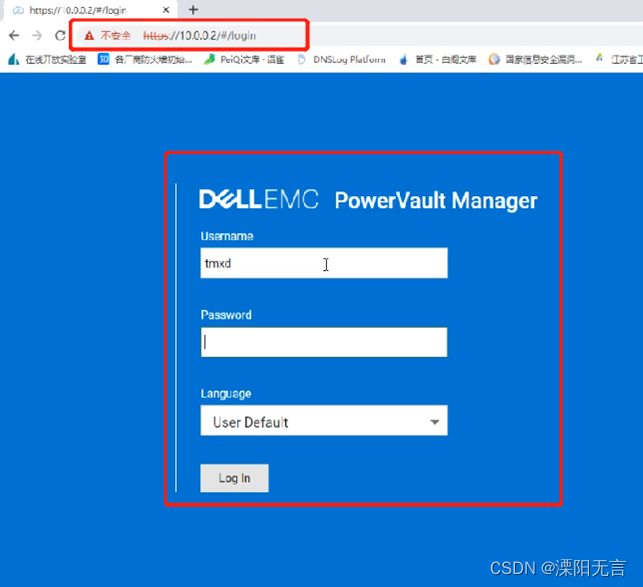
步骤二、系统配置-网络
登录页面登入后开始系统配置点击(继续)按钮。
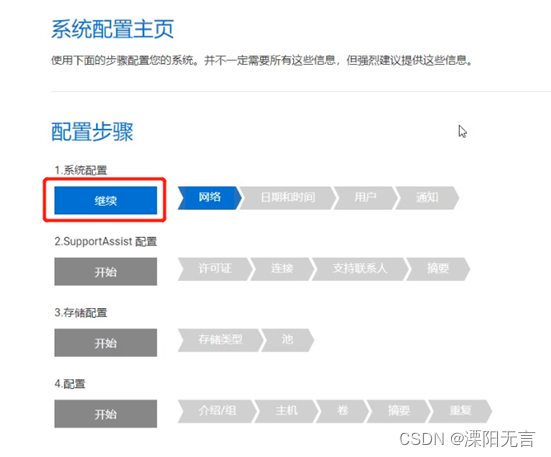
进入网络设置页面选择(IPv4)选项,然后继续
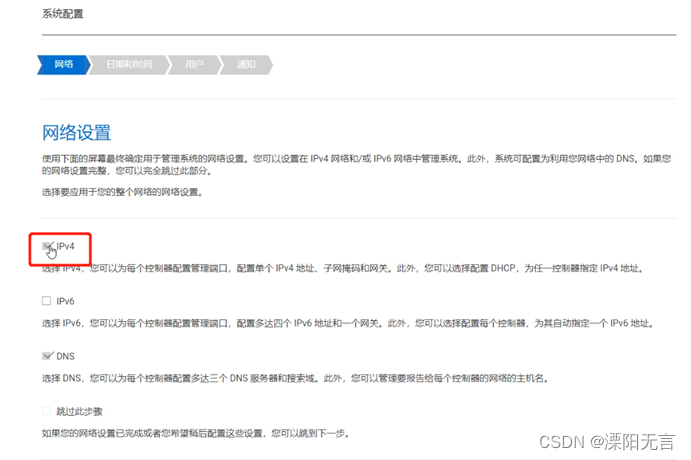
进入网络设置页面,将控制器B的IP地址修改为之前规划的地址,控制器A的IP地址暂不修改,方便后期运维。
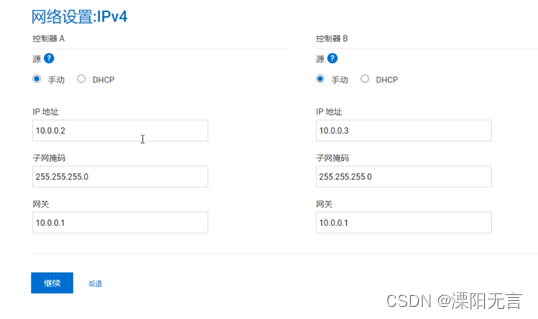
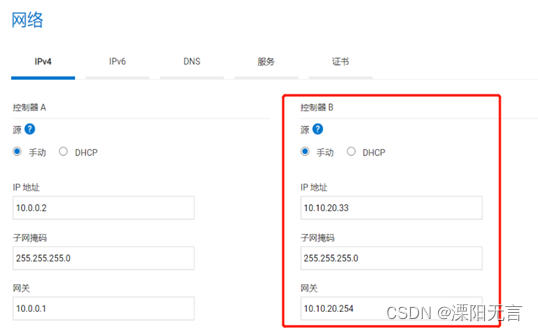
如果之前连接的是控制器B的网络端口,即会出现报错
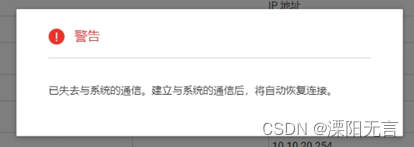
如果是控制器B的端口出现,该步骤可以忽略,将本地连接的IP地址重新修改成同网段的地址,如10.10.20.200,然后网页输入配置的新管理地址即可重新登录管理网页
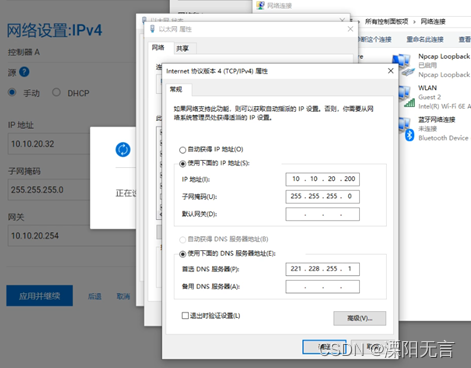
重新登录后到网络设置页面选择跳过此步骤即可,点击继续
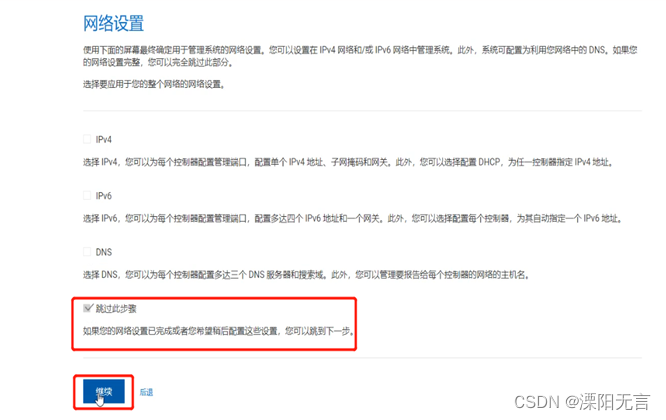
跳转到日期和时间配置页面,手动设置当前时间即可,点击继续
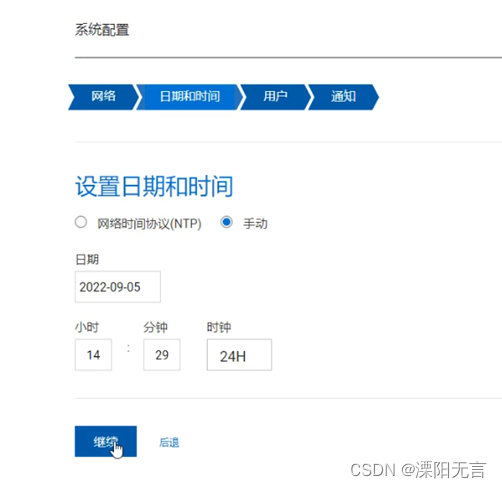
跳转到用户页面,选择跳过此步骤即可,点击继续
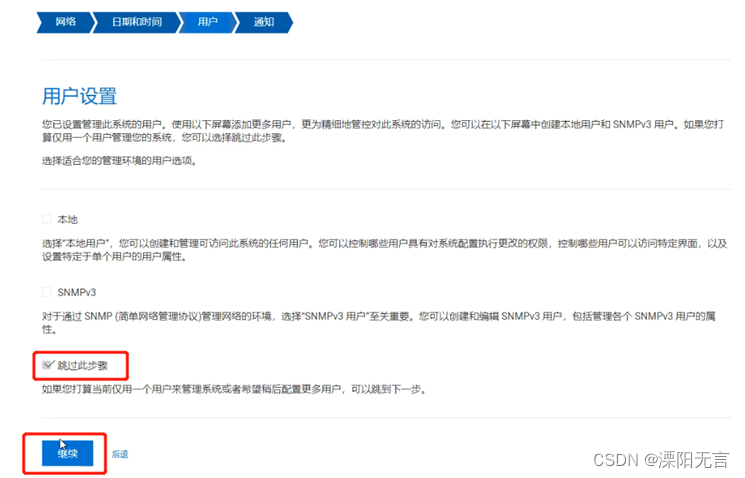
跳转到通知页面,选择跳过此步骤即可,点击继续

步骤三、进行SupportAssist配置
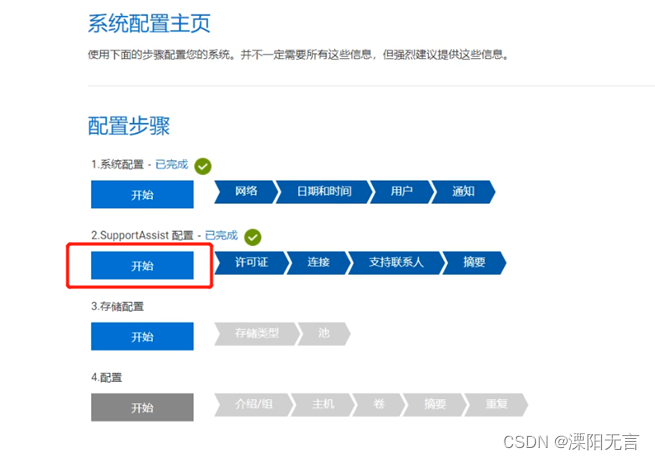
跳转到许可协议页面,点击(拒绝并继续)按钮,跳转页面点击确定按钮
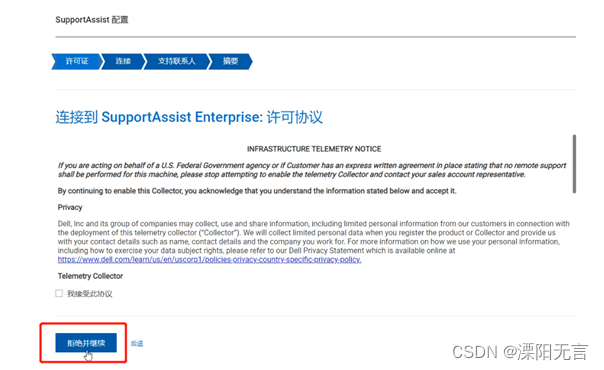
步骤四、存储配置
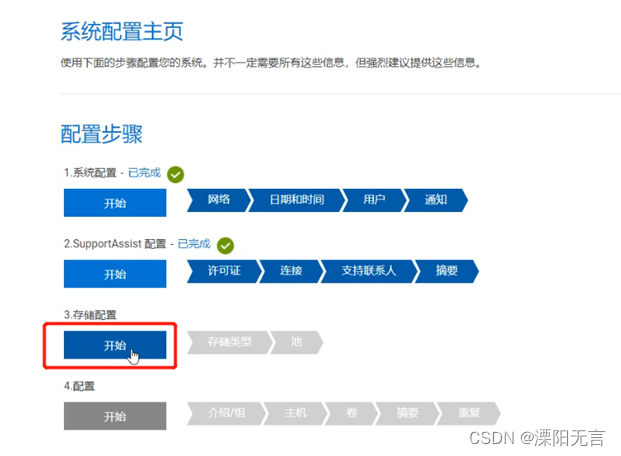
跳转到存储类型页面,选择虚拟选项,点击继续按钮
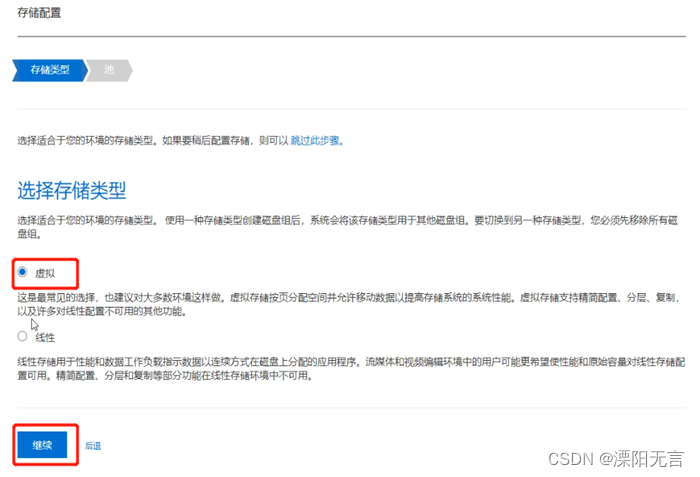
跳转到池页面,点击池A选项下拉中的添加磁盘按钮
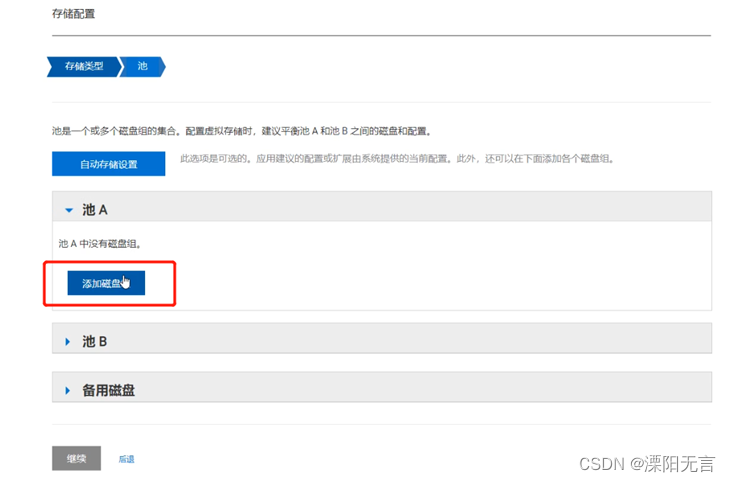
跳转到池A-添加磁盘组页面,保护级别-选择RAID5,可用磁盘-选择需要做RAID5阵列的磁盘(由于之前规划需要一块硬盘做全盘热备,所以有一块硬盘不需要选择)点击添加磁盘组按钮,即可显示添加成功
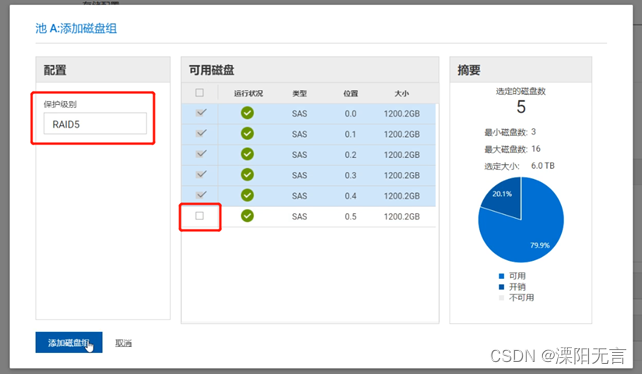
重新跳转到池页面,页面正常显示添加成功的磁盘组及大小,备用磁盘下拉菜单点击添加备用磁盘按钮
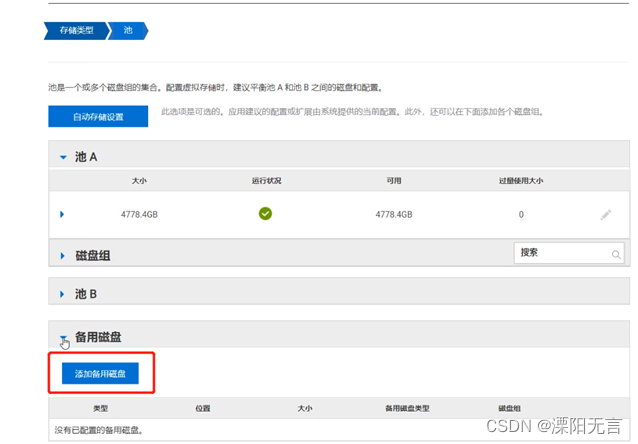
跳转到添加备用磁盘页面,选择剩余的一块硬盘做全局热备盘,点击添加备用磁盘按钮重新跳转到池页面即可显示该硬盘添加成功
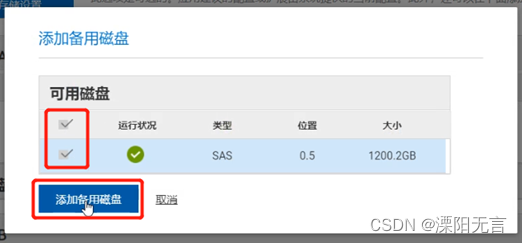
步骤五、主机配置
点击继续到仪表板按钮(由于第一次部署缺少HBA卡,所以直接配置最后一项无法继续,后续操作在仪表板内进行)
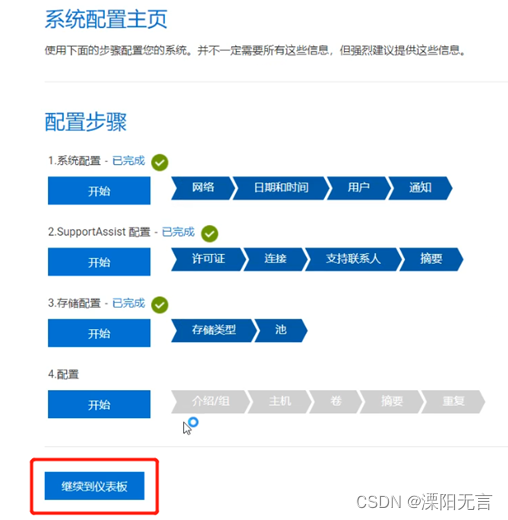
仪表板进入配置页面,选择卷,点击创建卷按钮
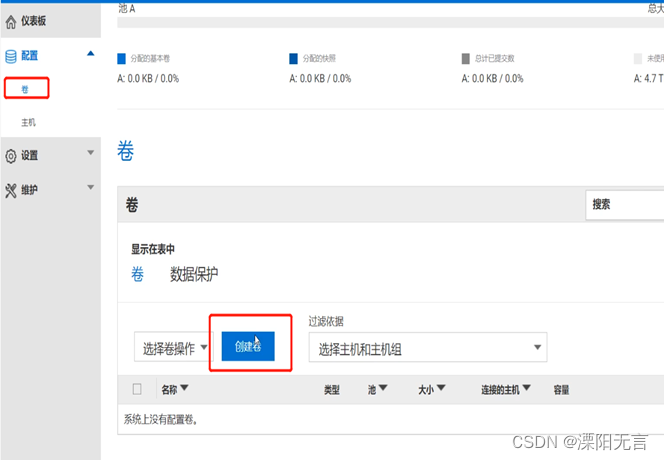
跳转到创建卷页面,选择池(之前创建的池)输入卷名称,填写卷大小,点击添加卷按钮,即可创建成功,点击继续按钮
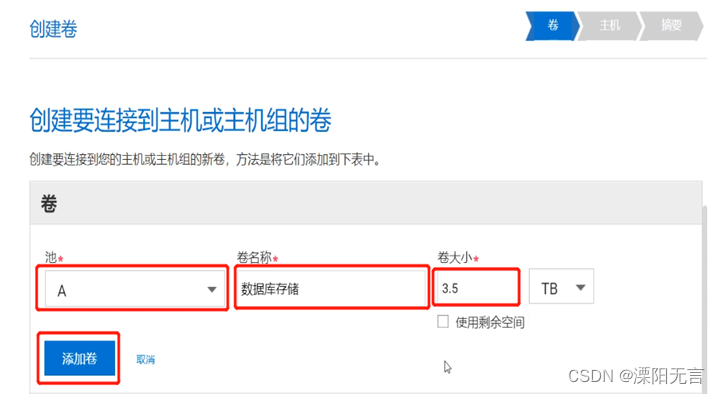
跳转到连接主机页面,选择卷连接到主机或者主机组,选择创建新主机或主机组选项,点击继续按钮
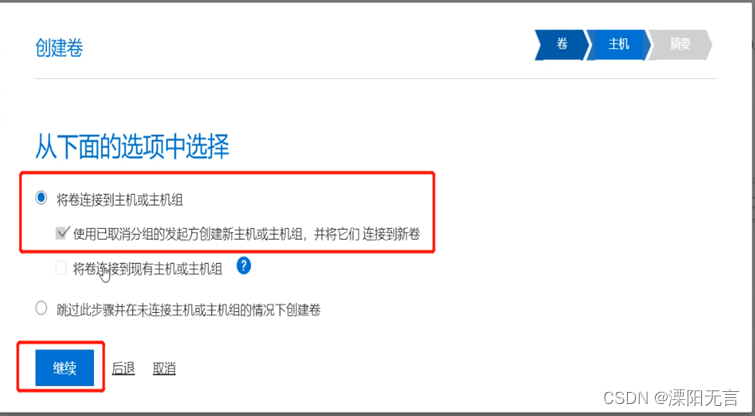
跳转到创建卷页面,选择创建新主机,给存储连接的主机输入名字并选择发起发ID(连接数据库服务器的两块板卡的MAC地址),发起方昵称可不用修改,点击向主机添加发起方
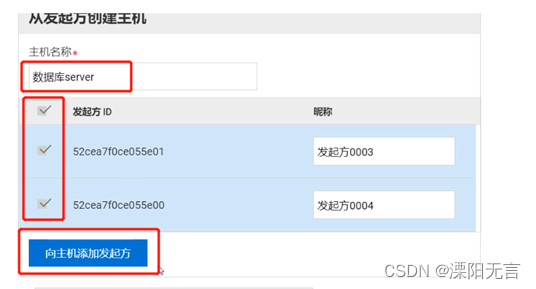
新主机创建完成
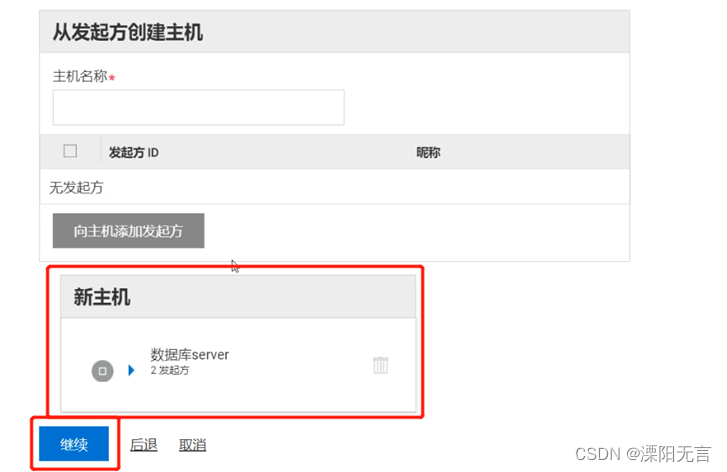
显示摘要信息点击连接卷按钮
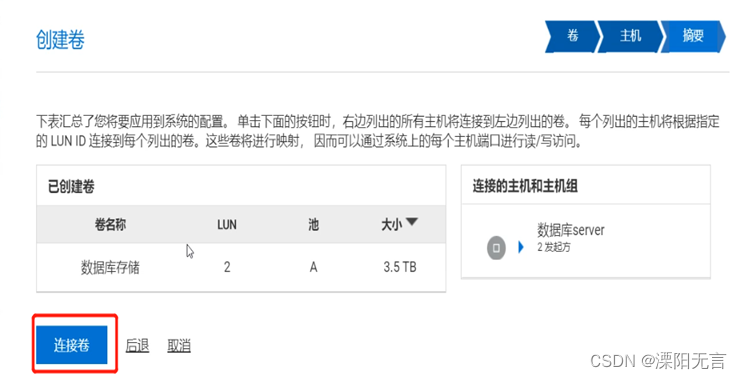
卷和主机创建完成并成功连接
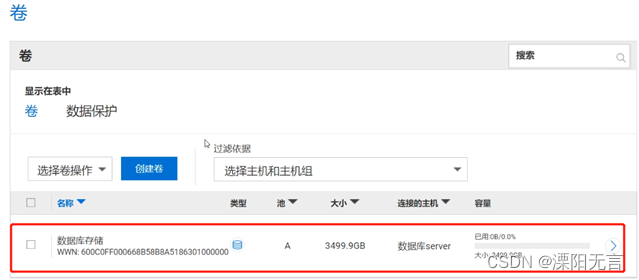
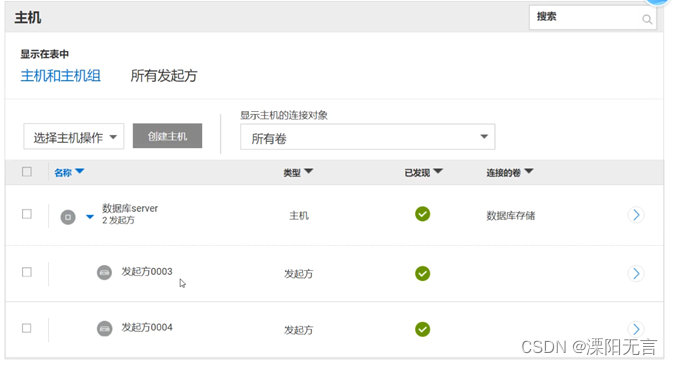
步骤六、服务器配置I/O多路
由于服务器和存储之间是双路线路,所以会造成在服务器中显示多个存储磁盘,但实际存储空间只有一个,配置目的就是将磁盘显示整合成一块,方便客户使用及操作,服务器管理添加功能栏中选择-多路径I/O功能进行添加
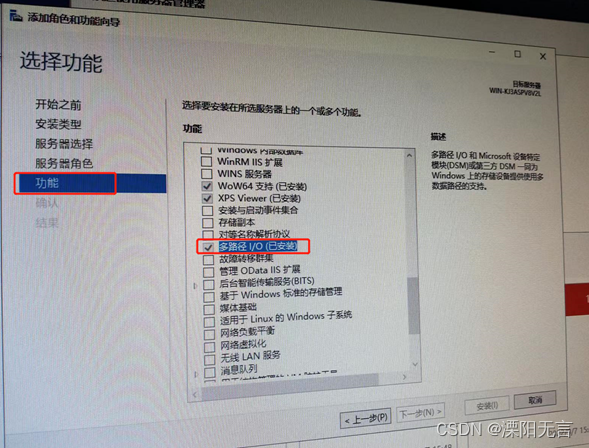
选择工具栏中的-MPIO选项,在页面中选择发现多路径,选择SAS设备添加支持,点击添加按钮,点击确定按钮,最后重启服务器即可完成配置
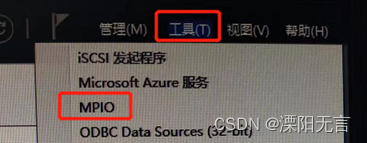
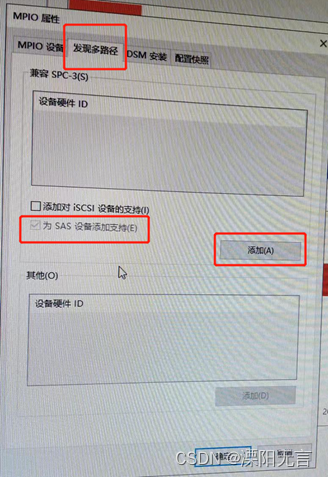























 1320
1320











 被折叠的 条评论
为什么被折叠?
被折叠的 条评论
为什么被折叠?










